手机打印去掉批注怎么设置
日期: 来源:机蟹游戏
在日常工作中,我们经常需要在文档中添加批注来标注重要内容或者提出修改意见,当我们需要打印这些文档时,批注框往往会显得多余并且占据了版面空间。如何设置手机打印去掉批注并隐藏批注框呢?在本文中我们将探讨如何在打印文档时有效地隐藏批注框,让打印出来的文档更加整洁和易读。
打印文档时隐藏批注框
步骤如下:
1.方法一:不显示批注标记
打开Word表格,在“审阅”选项卡中单击“显示标记”按钮;

2.在打开的下拉列表中选择“批注”选项,将“批注”选项前的“√”标记取消;
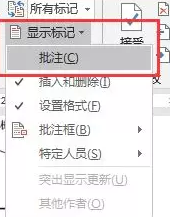
3.个人建议
这样就可以隐藏批注框,在打印时就不会将批注框打印出来了。
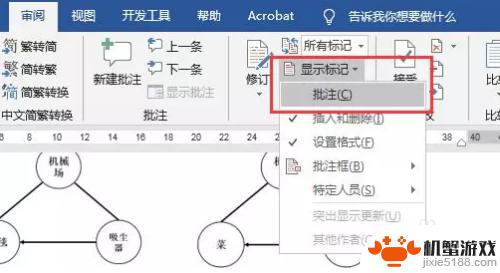
4.方法二:取消打印标记
方法一需要在文档中隐藏批注框,而本方法可以不隐藏批注框。只是在打印时单击“打印所有页”按钮;
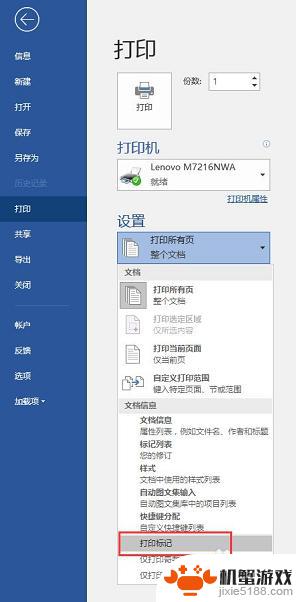
5.在打开的下拉列表中选择“打印标记”选项;
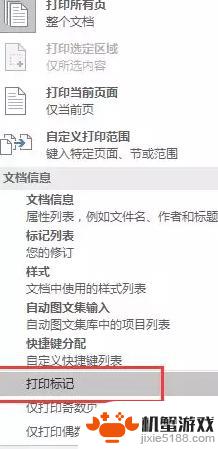
6.将该选项前的“√”标记取消;

7.个人建议
这样在右侧的打印预览窗口中即可看到所有的批注框均未显示,即表示不再打印批注框啦!
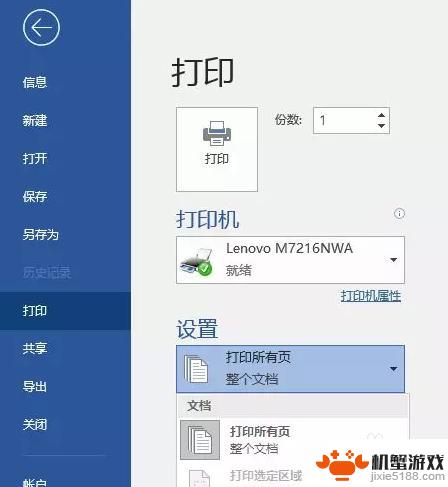
以上就是手机打印去掉批注怎么设置的全部内容,还有不清楚的用户可以参考小编的步骤进行操作,希望对大家有所帮助。












